マウスカーソルを動かしているときにコンピュータの画面がちらつき始める場合、この問題は本当に気が散る可能性があります。
すでにコンピュータを再起動しても問題が解決しない場合は、この問題を完全に解決するのに役立つ一連のトラブルシューティングソリューションがあります。
画面のちらつきの原因は何ですか?
画面のちらつきは通常、古いまたは破損したディスプレイドライバが原因で発生します。 そのため、ディスプレイドライバーの更新または再インストールは、多くのユーザーにとって有効なソリューションです。
カーソル移動時の画面のちらつきのトラブルシューティング
Alt +タブを使用
この問題を解決するための面白くて迅速な方法は、 AltボタンとTabボタンを押す マウスを使用せずにプログラムを切り替えることができます。 多くのユーザーは、この簡単な回避策が彼らのためにトリックをしたことを確認しました。 より複雑なトラブルシューティング方法に飛び込む前に、試してみてください。
ディスプレイドライバを確認してください
上記のように、ディスプレイドライバーの更新、再インストール、またはロールバックは、多くのユーザーにとってトリックでした。
- デバイスマネージャを開きます。
- 次に、 ディスプレイアダプター リストを展開します。
- 次に、ディスプレイドライバを右クリックします。
- ドライバーを更新する場合は、 ドライバーを更新します。
- ドライバを再インストールするには、 デバイスをアンインストールします。

- ドライバを以前のバージョンにロールバックする場合は、[ プロパティ. クリックしてください 運転者 タブをクリックしてから、 ドライバーをロールバックする ボタン(グレー表示されていない場合)。

ノート:Windowsの更新直後に画面のちらつきの問題が発生した場合は、最初にディスプレイドライバーをロールバックすることをお勧めします。
互換性のないアプリをアンインストールする
互換性のないプログラムもこの問題を引き起こす可能性があります。 良いニュースは、これを簡単に見つけることができるということです。 それぞれのプログラムをインストールした直後に、画面のちらつきの問題に気付くはずです。
互換性のないアプリまたはプログラムが原因で画面がちらつくかどうかを確認するには、Ctrl + Alt + Deleteを押してタスクマネージャーを開きます。
タスクマネージャーがちらつかない場合は、互換性のないアプリがこの問題の原因であることを示しています。 そのため、問題のあるアプリを更新またはアンインストールできます。
そのアプリをMicrosoftStoreからダウンロードした場合は、ストアを開いて更新を確認します。
これがストアから提供されていないサードパーティのアプリである場合は、製造元のオフィスのWebページサイトにアクセスして、更新を確認してください。
アプリをアンインストールするには、 コントロールパネル、に移動します プログラムと機能 を選択します プログラムをアンインストールする.
あなたもすることができます コンピュータをクリーンブートします 最小限のドライバーとシステムプロセスを実行しても画面がちらつくかどうかをテストします。 クリーンブートモードで画面がちらつくことがない場合、それは間違いなく互換性のないアプリの問題です。
タスクマネージャもちらつく場合は、おそらくこれはディスプレイドライバの問題です。 最初の解決策を使用してそれを修正できます。
Windows Updateをアンインストールし、InsiderProgramをオプトアウトします
Windowsの更新後にこの問題が発生し、ディスプレイドライバーのロールバックが機能しなかった場合は、最近インストールしたOS更新プログラムをアンインストールしてみてください。
- これを行うには、 コントロールパネル、 選択する プログラムと機能 を選択します インストールされた更新を表示する.
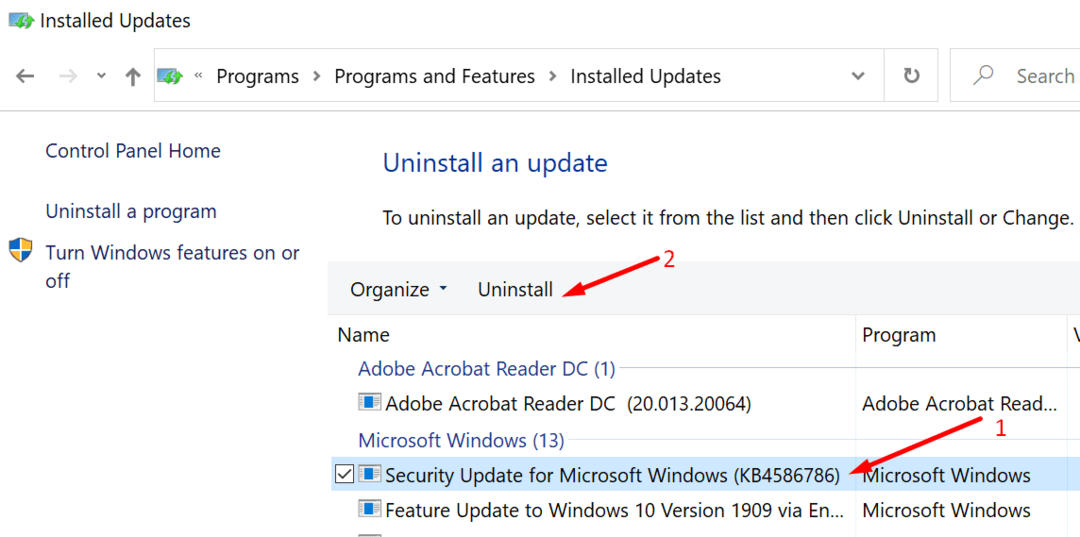
- 次に、最近インストールされたアップデートを選択し、 アンインストール ボタン。
- コンピュータを再起動して、問題が解決したかどうかを確認します。
Windows Insider Programにも登録している場合は、オプトアウトすることをお勧めします。 インサイダーは、テーブルに予期しない問題をもたらす可能性のある、未完成でバグの可能性のあるOSバージョンをテストします。
に移動 設定、 クリック アップデートとセキュリティ、 選択する WindowsInsiderプログラム 左側のペインで、をクリックします インサイダープログラムを離れる.
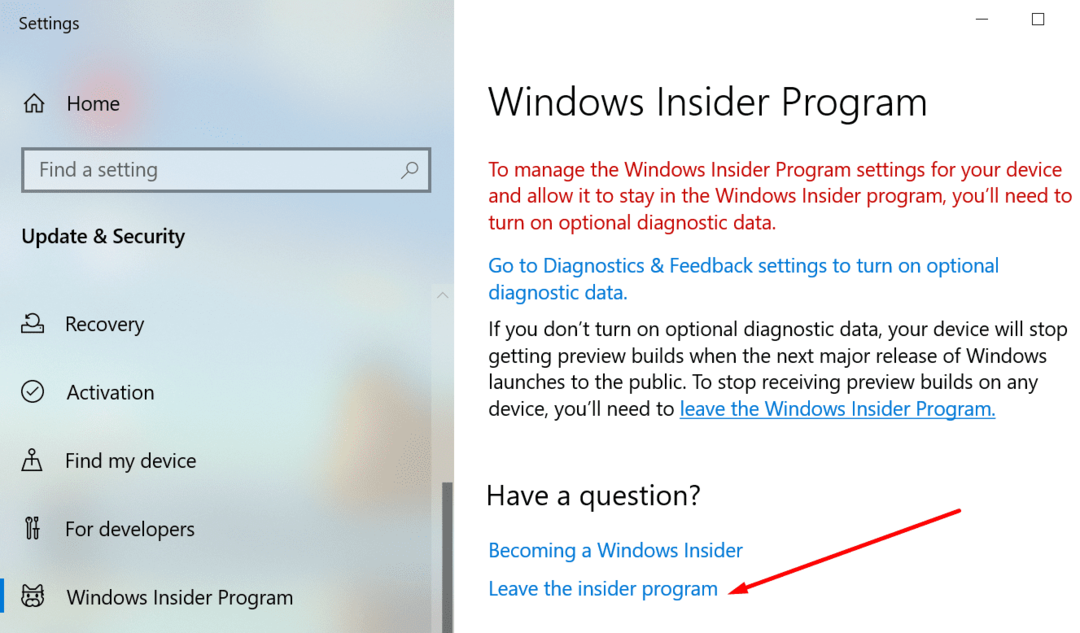
画面のちらつきの問題をなんとか修正できたかどうかをお知らせください。